Klawiatury, niezależnie od tego, czy są to komputery Mac, czy PC, mają klawisze, które mogą wyciszyć dźwięk na komputerze. To, czego nie mają, to klawisz, który wyciszy mikrofon. Mikrofony są używane tylko podczas czatowania i rzadko do innych celów. Jeśli nagrywasz dźwięk, prawdopodobnie nie używasz mikrofonu wbudowanego w komputer PC lub Mac. Wszystko to sprawia, że nie ma możliwości wyciszenia mikrofonu z klawiatury. Mutify to aplikacja na Maca, która wypełnia tę lukę.
Mutify kosztuje 4,99 USD, ale ma 7-dniową wersję próbną. Pozwala nie tylko wyciszyć mikrofon z klawiatury, ale także z paska Touch Bar. Działa z wieloma aplikacjami, w tym Slack, Skype, Viber i aplikacją Wiadomości. Prawdopodobnie zadziała również z Facetime.
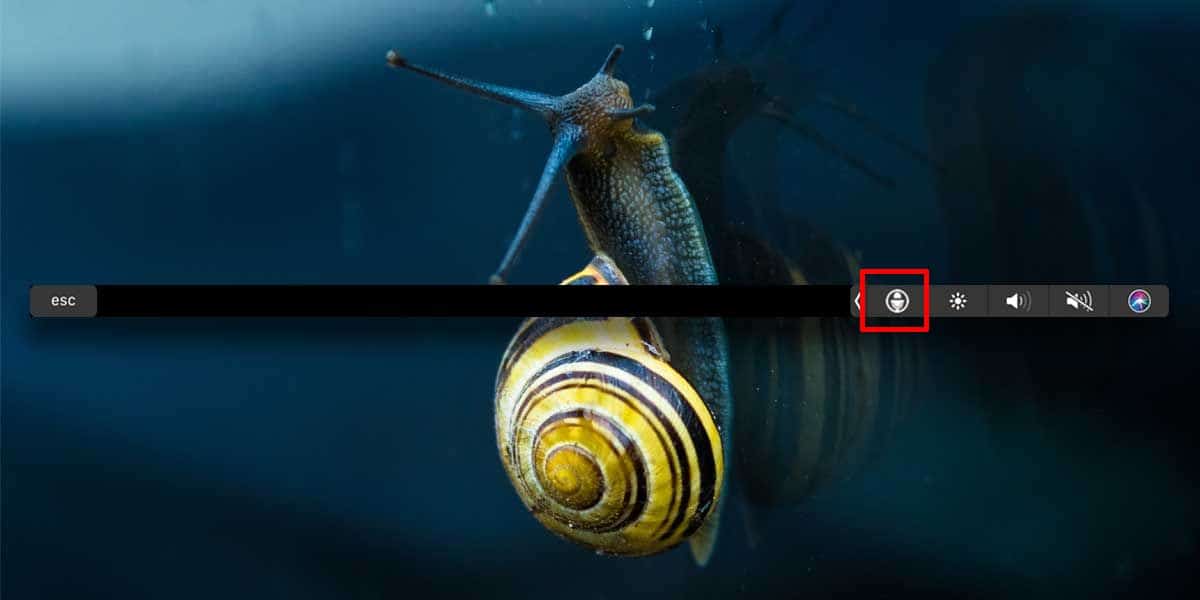
Wycisz mikrofon z klawiatury lub paska dotykowego
Ściągnij i uruchom Mutify. Dodaje przycisk do paska menu, który po kliknięciu również wycisza mikrofon. Skrót klawiaturowy, który go wyciszy, to Shift + Command + 0. Jeśli Twój Macbook ma pasek dotykowy, Mutify doda przycisk, który po dotknięciu wyciszy mikrofon.
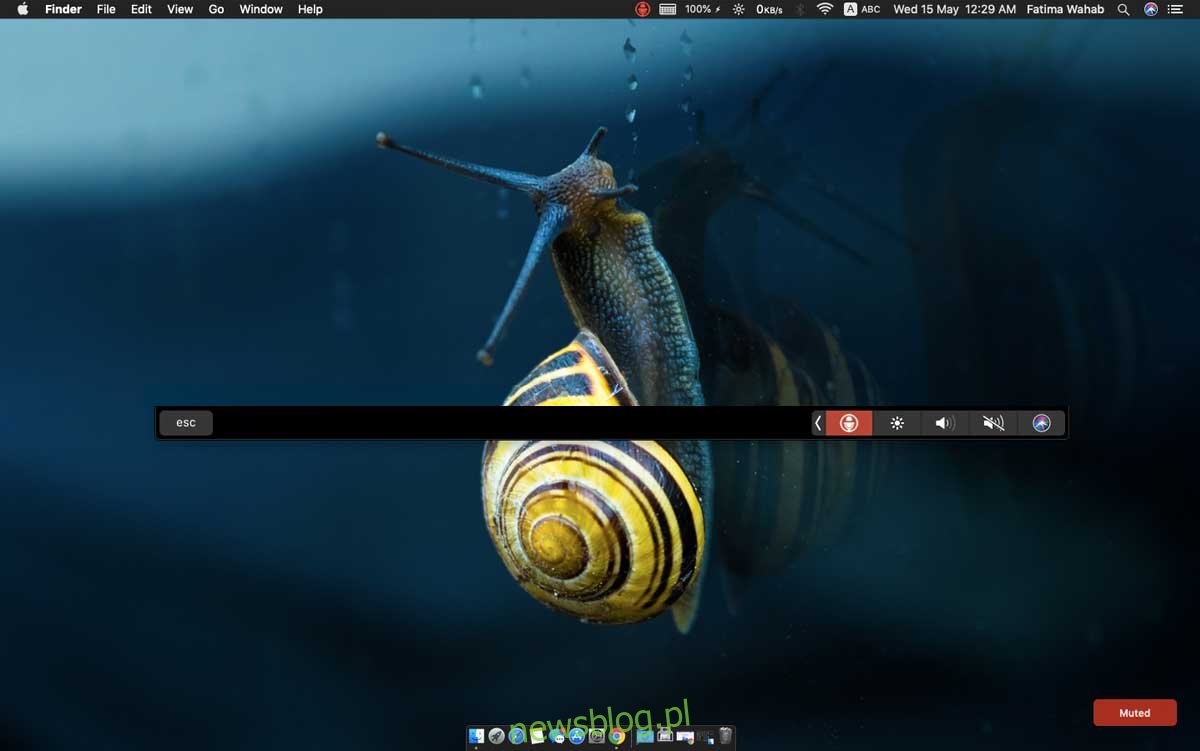
Wyciszenie mikrofonu nie jest jedyną rzeczą, jaką może zrobić Mutify. Pozwala również sprawdzić, ile szumu wychwytujesz za pomocą mikrofonu. Nie robi nic, aby zmniejszyć hałas, ale informuje, że hałas jest odbierany.
Aby włączyć miernik poziomu hałasu, dotknij skrótu klawiaturowego Shift + Command + 9. Zobaczysz pływające okno w prawym górnym rogu. Kiedy używasz mikrofonu, małe okienko wskaże poziom szumu, który odbiera. Okno ma również przycisk wyciszania, który może wyciszać i wyłączać wyciszenie mikrofonu.
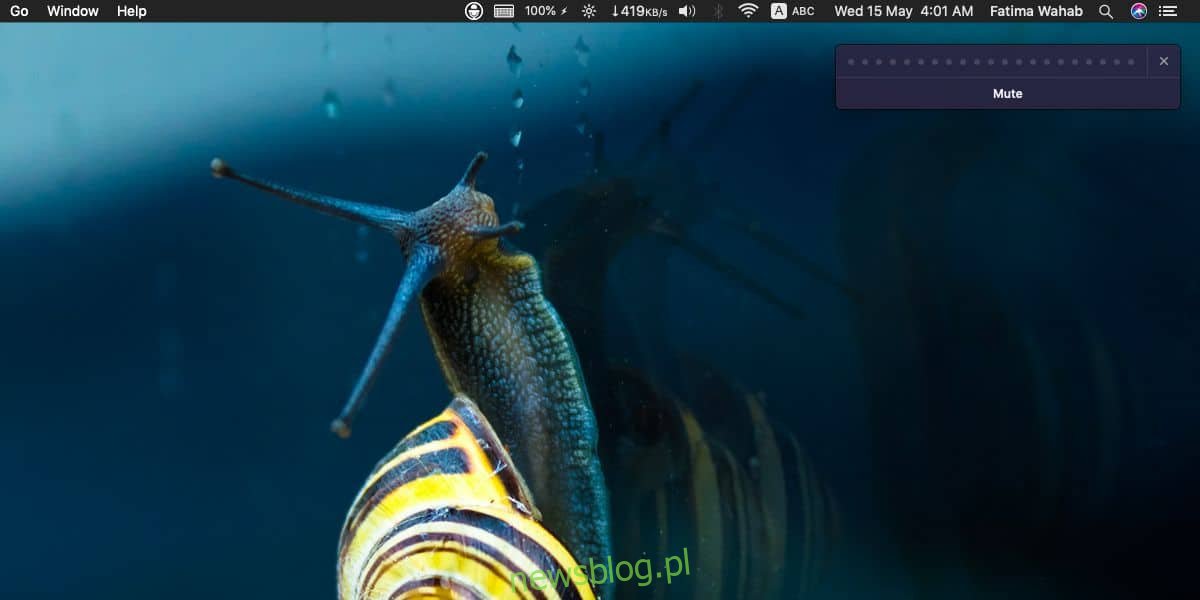
Chociaż Mutify jest świetny, nie pozwala kontrolować głośności mikrofonu. Jeśli chcesz zmienić głośność, będziesz musiał przejść przez aplikację Preferencje systemowe. Istnieje opcja dodania regulacji głośności do paska menu, ale działa tylko dla głośników, a nie dla mikrofonu.
To dziwne, że niezależnie od używanego systemu operacyjnego, kontrola nad mikrofonem nie jest łatwo dostępna. Ustawienie jest ukryte pod kontrolą dźwięku. Gdyby ktoś miał podłączyć bardziej wyrafinowany mikrofon do swojego systemu, taki, który jest przeznaczony do profesjonalnego nagrywania, nadal musiałby uzyskać do niego dostęp z ustawień dźwięku systemu. Oczywiście bardziej profesjonalny mikrofon będzie miał własny wyłącznik, ale nie o to chodzi.
Chcesz wiedzieć, kiedy Twój mikrofon jest aktywny? Jest aplikacja, która właśnie to powie.

